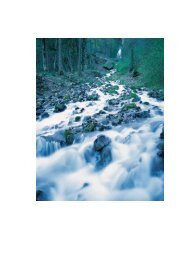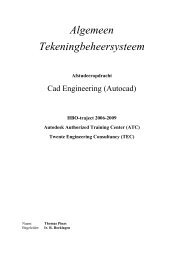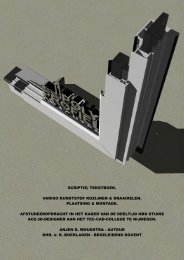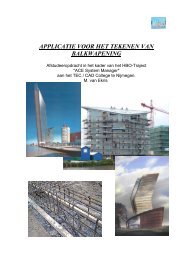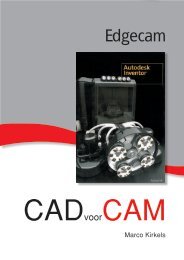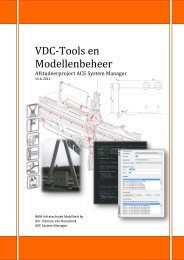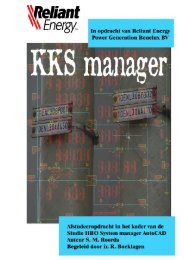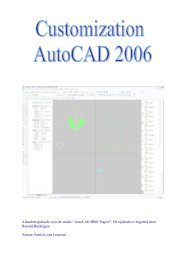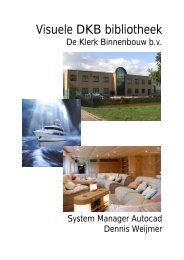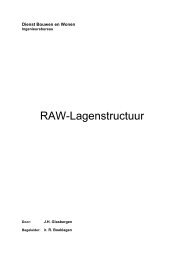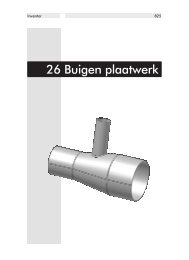Eindverslag - CAD College
Eindverslag - CAD College
Eindverslag - CAD College
Create successful ePaper yourself
Turn your PDF publications into a flip-book with our unique Google optimized e-Paper software.
Als de plattegrond in modelspace klaar is kunnen de viewports ingesteld worden<br />
en de onderhoek ingevuld. In onze dwt-file staan diverse papierformaten met een<br />
kader en onderhoek voor gedefinieerd.<br />
Details kunnen nog worden toegevoegd en daarna is de tekening klaar om ter<br />
controle naar de klant te sturen.<br />
3.3 aanzichten tekenen<br />
Als de tekening definitief akkoord is kan het productie proces beginnen. Hiervoor<br />
is een aanzicht tekening nodig.<br />
Het maken van een aanzicht tekening vereist meer tijd dan het maken van de<br />
plattegrond. Dit komt doordat van iedere wand apart een aanzicht moet worden<br />
gemaakt. Uiteraard moeten deze aanzichten ook worden voorzien van de nodige<br />
maatvoering en details.<br />
Alle dynamic blocks die als wand-elementen zijn gebruikt bij het tekenen van de<br />
plattegrond bezitten een aanzicht in zich die kan worden weergegeven door de<br />
visibility state te veranderen. Om van een wand het bijbehorende aanzicht te<br />
genereren is het dus noodzakelijk om de wand te kopieren uit de plattegrond en<br />
ergens in modelspace te plakken, om vervolgens de wand-elementen selecteren<br />
en via het properties panel de visibility state veranderen. Dit proces moet worden<br />
herhaald tot alle wanden hun aanzicht hebben gegenereerd.<br />
afb.5 visibility state veranderen<br />
Het werkt natuurlijk het snelst als alle wanden eerst gekopieerd worden en<br />
daarnaa de visibility state in één keer voor alle elementen tegelijk wordt<br />
veranderd.<br />
Om eventuele details en andere aanpassingen te doen is het vaak handig om de<br />
elementen te exploderen. Bedenk wel dat dan alle dynamic eigenschappen van<br />
het element verloren gaan, het is dus niet meer mogelijk om waarden als<br />
wandhoogte en bijvoorbeeld borstweringhoogte te veranderen. Het is dan<br />
natuurlijk wel mogelijk om de aanzichten met de standaard Auto<strong>CAD</strong><br />
commando’s te bewerken.<br />
10